AEWWSLite MASTER.INI Globale Steuerungsdatei
Ab Version 2.02.012 ganz neu eingeführt wurde eine Master INI Datei. Dateiname: wws_lite5.ini
Diese steuert gewisse Vorgänge in AE WWS LITE und ist von der Datenbank unabhängig. Sie muss daher im Programmverzeichnis stehen = dort, wo sich auch die EXE Programmdatei für AEWWSLite befindet.
Die wesentlichen Einträge sind selbst erklärend. Aktueller Inhalt - Auszug:
# Master INI for AE WWS Lite, valid from Vers 2.02.012 # ----- Comment lines starts with # char, they will ignored from the parser # # ----- General Program Start #Skip_UserInput: true #AutoStartXMLFile: D:\xdata\wws-lite.xml #AutoStartSQLMode: true # # ----- Boxes Form OPEN menuopen_exist: true menuopen_new: true menuopen_demo: true menuopen_filelist: true menuopen_sql: true # # ----- Color QTY Plus. Default. #000000 Foreground black #ADFF2F Background GreenYellow # ----- Color QTY Minus. Default. #FF0000 Foreground Red #FFFFFF Background White color_foreground_qtyplus: #000000 color_background_qtyplus: #ADFF2F color_foreground_qtyminus: #FF0000 color_background_qtyminus: #FFFFFF color_markerassetcheck: #FFE680 #
Die Datei kann sich je nach neuen Entwicklungsschritten der Software und Co häufig ändern. Hier haben wir ein Beispiel! Download hier, rechte Maustaste, speichern oder im Browser anzeigen:
https://www.terminal-systems.de/wws-lager/wws_lite5.ini
Bearbeiten der MASTER.INI
Wie meistens bei INI Steuerungsdateien könnt Ihr die Datei selbst anpassen und AE WWS Lite so individualisieren! Ihr solltet allerdings wissen, was ihr tut und immer eine Sicherungskopie speichern! Ansonsten gelten ein paar Regeln:
Regel 1: Die INI Datei darf nur mit einem Texteditor wie Notepad, Editor o.ä. bearbeitet und auch immer im reinen Textformat gespeichert werden! Nicht mit Office Word bearbeiten oder speichern!
Regel 2: Ihr müsst die hinterlegte Syntax peinlich genau einhalten und dürft nicht davon abweichen. Bestimmte Werte werden z.b. als true oder false gesetzt, Farben werden in Windows Hex Notierung angegeben etc. Kommentarzeilen beginnen immer mit einem #. Wenn es Standardwerte gibt, führen wie die oftmals in den Kommentarzeilen auf, so dass ihr "im Notfall" zurückgehen könnt.
Regel 3: Wenn die INI Datei aus Windows Rechtegründen nach dem Ändern nicht direkt im Programmverzeichnis gespeichert werden kann, müsst ihr sie zuerst woanders auf euren Computer speichern und dann mittels Datei Explorer in das Programmverzeichnis kopieren!
Regel 4: Nach dem Ändern der INI Datei muss AE WWS Lite neu gestartet werden!
Bilder
MASTER.INI Datei im Programmverzeichnis von AE WWS Lite finden
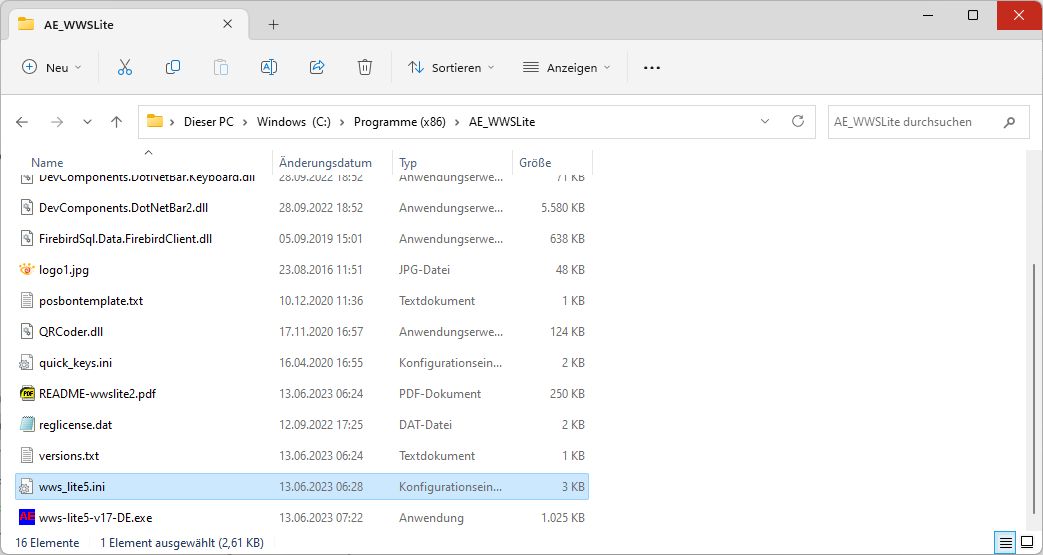
Datei mit Editor öffnen. Anpassen! Speichern Unter irgendwo auf Euren Computer speichern
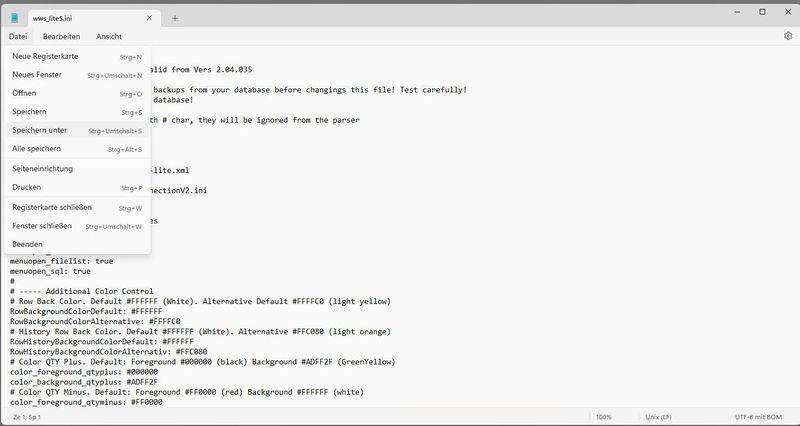
Hinweis für neuere Versionen von AE WWS Lite
Extras : Settings : Layout / General : Show MASTER.INI.
Ab ca. 2.04.036. Hier kann die globale MASTER.INI dann direkt mit dem in AE WWS Lite integrierten Texteditor angesehen und verändert werden:
Da sie aber wg fehlender Windows Adminrechte selten direkt im Programmverzeichnis gespeichert werden kann, muss sie nach den Änderungen auch zuerst mit Speichern Unter an einem anderen Ort gespeichert und dann via Windows Datei Explorer manuell in das Programmverzeichnis kopiert werden. Anschließend auch hier: AE WWS Lite beenden und neu starten! Bei Programmstart wird die neue MASTER.INI Datei automatisch eingelesen und verarbeitet.
Ob externer Editor oder integrierter Editor - es bleibt euch überlassen, welche Version ihr besser findet!
Ablauf / zusammengefasst
- MASTER.INI Datei ändern
- Ins Programmverzeichnis speichern / kopieren, falls notwendig
- AE WWS Lite neu starten!
Ihr müsst nach jeder Änderung der MASTER.INI Datei das Programm verlassen und neu starten, damit die Änderungen wirksam werden. Die MASTER.INI wird nur bei Programmstart einmalig eingelesen.